Відступаючи від комп’ютера, це такважливо заблокувати екран, щоб уникнути того, щоб хтось користувався ним. Деякі організації, такі як банки, дуже суворо ставляться до блокування робочої станції перед тим, як покинути своє крісло, навіть якщо ви збираєтесь лише 5 хвилин. Якщо ви забудете заблокувати ПК, ви можете потрапити в проблеми. Проблема полягає в тому, що якщо ваш комп'ютер містить конфіденційну інформацію, будь-хто може просто переглянути її або скопіювати та використати її будь-яким способом. Наприклад, якщо хтось передає вам вашу фінансову інформацію, він може завдати вам чимало проблем, використовуючи її зловмисно. Блокування екрана підсилювача пароля блокує екран комп'ютера за допомогою USBфлеш-накопичувач, отже, дає досвід, подібний до використання фізичного ключа на вашому ПК з Windows. Після того, як ви зареєструєте флеш-накопичувач USB у програмі, ви можете заблокувати екран комп'ютера, просто відключивши його. Програма дозволяє реєструвати та скасовувати реєстрацію декількох флеш-накопичувачів USB одночасно, що робить її ідеальною для багатьох користувачів. Програма може бути корисною на загальнодоступних і спільних комп’ютерах. Після реєстрації флеш-пам’яті USB вам не доведеться турбуватися про те, щоб хтось інший заважав вашій роботі, навіть якщо вам доведеться залишати комп'ютер без нагляду на деякий час.
Інтерфейс програми складається з: Увімкнути і Відключити кнопки, щоб увімкнути / вимкнути блокування, і a Налаштування кнопка для реєстрації флеш-пам’яті USB. Ви також можете ввімкнути / вимкнути програму, клацнувши правою кнопкою миші на значку системного трея (за умовчанням увімкнено стан).

Для початку спочатку зареєструйте флешку, натиснувши клавішу Налаштування і виберіть Зареєструйте флешку зробити це стопорний пристрій. Після завершення вставте у свій ПК флеш-накопичувач (вийміть та повторно вставте, якщо він вже є у вашому ПК), і він буде автоматично зареєстрований. Ти можеш скасувати реєстрацію зареєстрованою флешкою таким же чином.
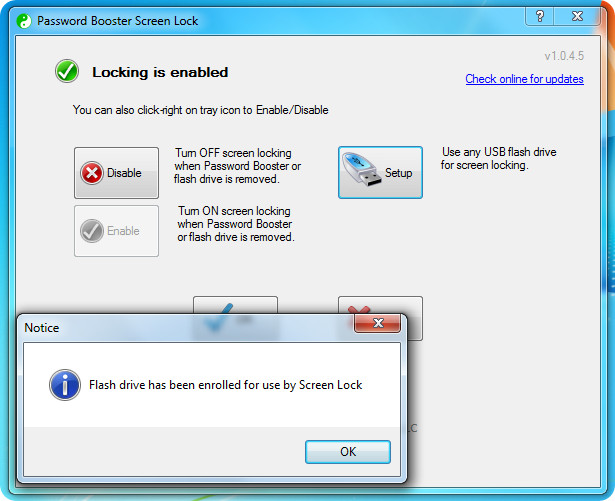
Тепер вийміть та повторно вставте привід один раз доактивувати механізм блокування. Наступного разу, коли ви виймете зареєстрований USB-накопичувач, екран вашого комп'ютера автоматично заблокується. Ви можете розблокувати екран, вставивши флешку або ввівши пароль свого облікового запису Windows, оскільки це не відключає натиснуту процедуру блокування. Блокування екрана підсилювача пароля майже подібний до раніше переглянутого програми WinLockr і працює як у 32-розрядної, так і в 64-бітній версіях Windows XP, Windows Vista та Windows 7.
Завантажити Loos Screen Loos Блокування екрана








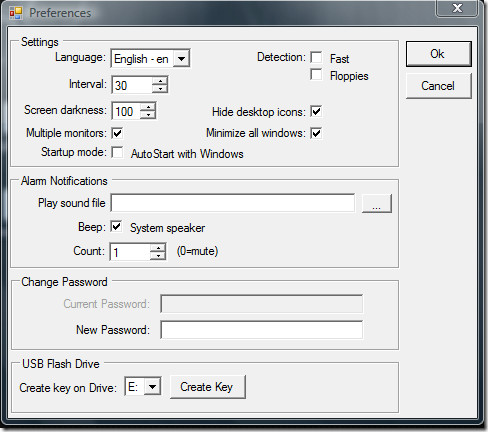




Коментарі